Oglas
Svatko ima svoj omiljeni font. A ako se zaista osjećate upotrebom nečega što nije Microsoft Word ili zadani font Google Doc-a, lako ga možete promijeniti. Promjenom zadanog fonta, vaš će se željeni font uvijek odabrati kad otvorite novi dokument, bilo u Wordu ili Google dokumentima.
Iako je možda najbolje da se ne udaljite previše od sličnosti Calibri i Arial, također je rečeno da promjena fonta može pomoći nadahnuti obnovljeni osjećaj motivacije Osjećate se neinspirativno? 10 Uredskih postavki za obnavljanje vaše produktivnostiProduktivnost i motivacija idu ruku pod ruku. Pokazujemo vam 10 jednostavnih promjena u vašem okruženju koje mogu usmjeriti motivaciju, inspiraciju i produktivnost. Čitaj više .
Kako promijeniti zadani font u Google dokumentima

Promjena zadanog fonta u Google dokumentima jednostavan je postupak u tri koraka:
- Možete otvoriti novi prazan dokument i upisati neki tekst ili otvoriti postojeći dokument s tekstom koji se već nalazi u njemu.
- Odaberite tekst u svom dokumentu i odaberite font koji želite koristiti kao zadani font.
- Klik Format > Stilovi odlomaka > Opcije > Spremi kao moje zadane stilove.
Kad otvorite novi Google dokument, font po vašem izboru sada bi trebao biti zadani.
Sada također možete odabrati bilo koji tekst u Google dokumentu i upotrijebiti prečac na tipkovnici Ctrl + povratna crta na PC-u ili Cmd + povratna kosa na Macu da promijeni tekst u zadani font.
Kako promijeniti zadani font u programu Microsoft Word
Promjena zadanog fonta u programu Microsoft Word jednako je jednostavna:
- Otvorite novi dokument i pronađite ploču Font na kartici Početna. Kliknite strelicu u donjem desnom kutu.
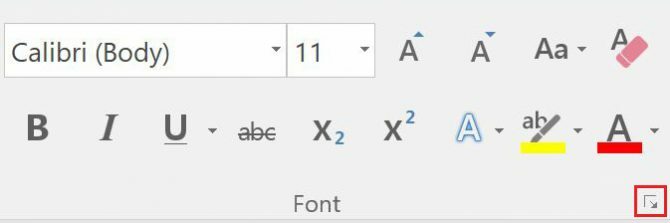
- Na ploči koja se otvara možete odabrati vaš zadani font s padajućeg izbornika za Latinski tekst, kao i njegove zadane veličine i stila.

- Klik Postavi kao zadano.
- Word će vas pitati želite li postaviti zadani font za ovaj pojedinačni dokument ili za sve buduće dokumente. Obavezno odaberite Svi dokumenti temelje se na predlošku Normal i kliknite u redu.
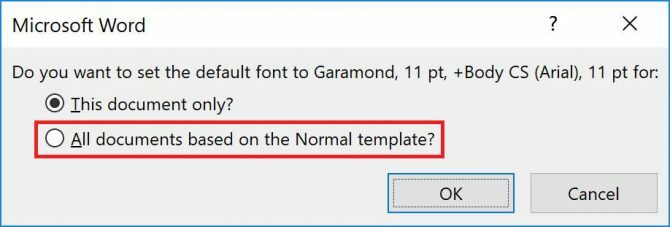
Ako se još uvijek niste složili sa svojim omiljenim fontom, ima puno mjesta koje možete posjetiti pronađite nadahnjujuće nove fontove 5 web mjesta za otkrivanje i preuzimanje besplatnih fontovaPronalaženje fontova očišćenih prava može biti izazov. Danas cool web stranice i alati zaokružuju pet web lokacija s jedinstvenim fontovima koji bi mogli biti savršeno pogodni za vaš sljedeći projekt. Čitaj više .
Nancy je spisateljica i urednica koja živi u Washingtonu. Prethodno je bila urednik Bliskog Istoka u The Next Webu, a trenutno radi u istraživačkom centru za komunikacije i društvene mreže sa sjedištem u DC-u.

